Решаваме проблема с неактивен звук на телевизора чрез HDMI
Някои потребители свързват компютри или лаптопи с телевизора, за да го използват като монитор. Понякога има проблем с възпроизвеждането на звук чрез връзка от този тип. Възможно е да има няколко причини за възникването на такъв проблем и те се дължат главно на неуспешни или неправилни настройки на аудиото в операционната система. Нека разгледаме подробно всички начини за отстраняване на проблема с неактивен звук на телевизора, когато е свързан чрез HDMI.
съдържание
Решаването на проблема с липсата на звук на телевизора чрез HDMI
Преди да използвате методите за коригиране на възникналия проблем, ви препоръчваме отново да потвърдите, че връзката е направена правилно и че картината е прехвърлена на екрана с добро качество. Подробности за правилното свързване на компютъра към телевизора чрез HDMI, прочетете статията ни в линка по-долу.
Повече подробности: Свързваме компютъра към телевизора чрез HDMI
Метод 1: Настройка на звука
Преди всичко трябва да сте сигурни, че всички звукови параметри на компютъра са настроени правилно и работят правилно. Най-често основната причина за възникналия проблем е неправилната работа на системата. Следвайте инструкциите по-долу, за да проверите и да зададете правилно необходимите настройки на звука в Windows:
- Отворете "Старт" и отворете "Контролен панел" .
- Тук изберете менюто "Звук" .
- В раздела " Възпроизвеждане" намерете оборудването на телевизора си, щракнете с десния бутон на мишката върху него и изберете Използване по подразбиране . След като промените параметрите, не забравяйте да запазите настройките, като кликнете върху бутона "Прилагане" .
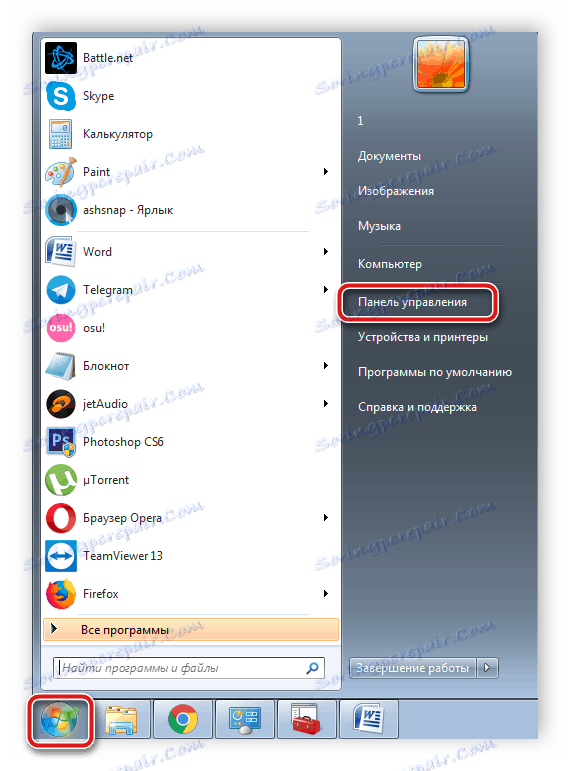
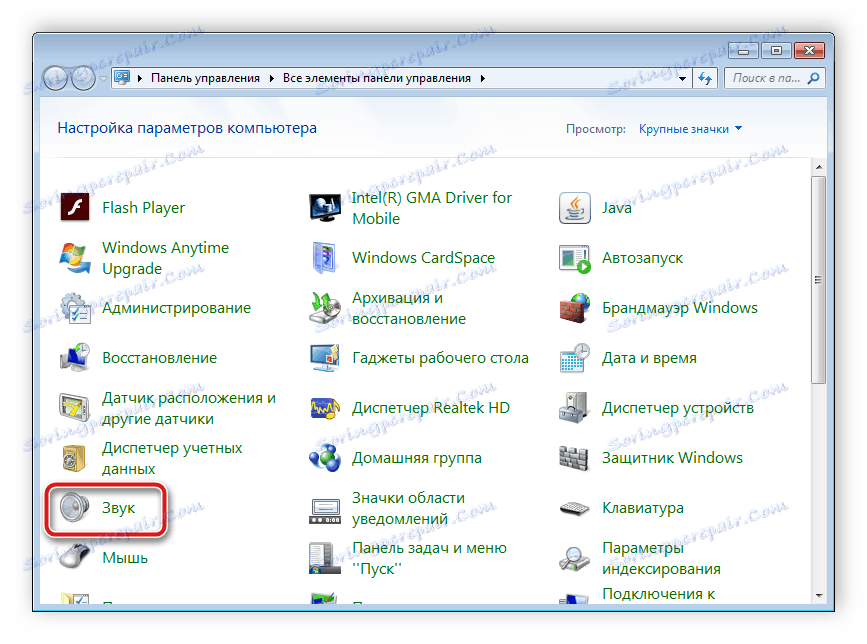

Сега проверете звука на телевизора. След такава настройка той трябва да спечели. Ако в раздела "Възпроизвеждане" не сте виждали необходимото оборудване или е било напълно празно, трябва да включите системния контролер. Това се прави, както следва:
- Отново отворете "Старт" , "Контролен панел" .
- Отворете раздела "Управление на устройства" .
- Разгънете раздела Системни устройства и намерете контролера за висококачествена аудио система (Microsoft) . Кликнете върху този ред с десния бутон на мишката и изберете "Properties".
- В раздела "Общи" кликнете върху "Активиране", за да активирате работата на системния контролер. След няколко секунди системата автоматично ще стартира устройството.
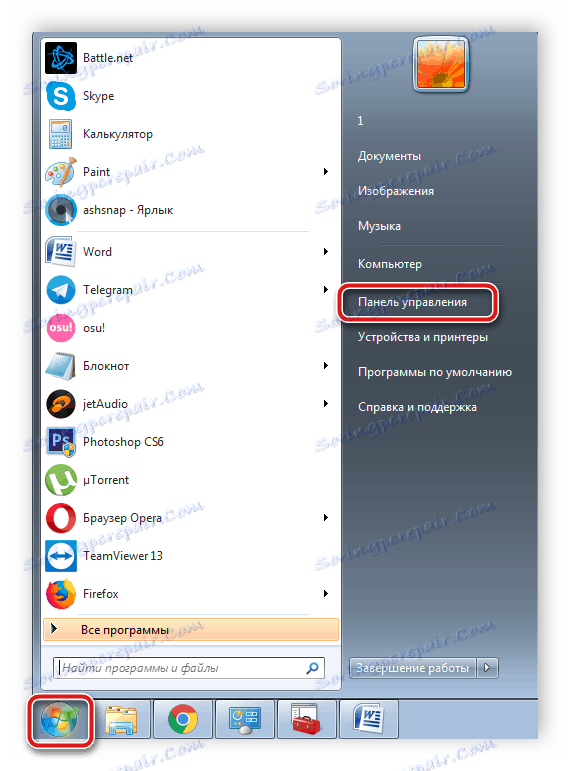

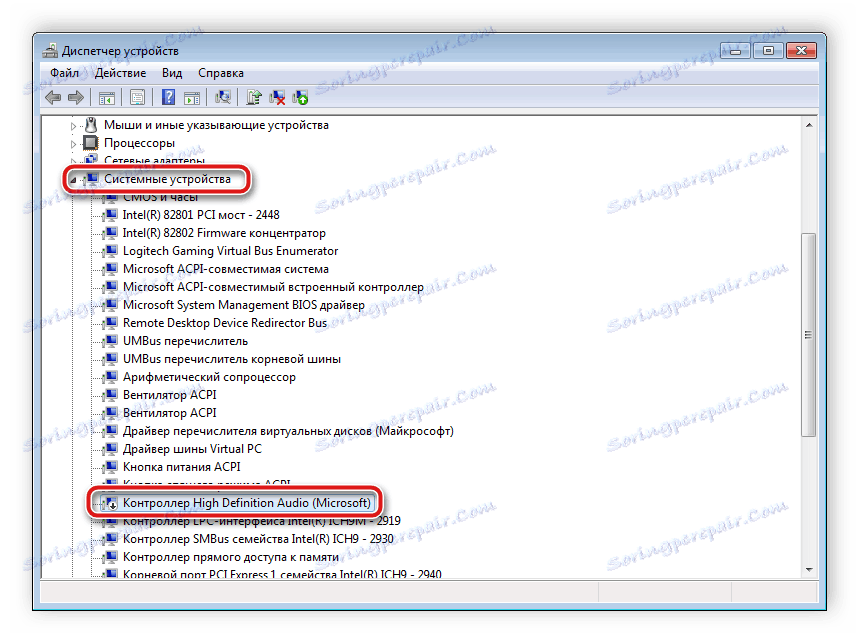

Ако предишните стъпки не доведоха до резултати, препоръчваме да използвате вградената операционна система Windows и да диагностицирате проблемите. Просто трябва да кликнете върху иконата за звук в тавата с десния бутон на мишката и да изберете "Откриване на проблеми с аудиото" .
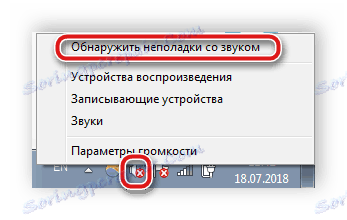
Системата автоматично ще стартира анализа и ще провери всички параметри. В прозореца, който се отваря, можете да наблюдавате състоянието на диагнозата и след завършването му ще бъдете уведомени за резултатите. Инструментът за отстраняване на неизправности автоматично ще възстанови работата на звука или ще ви подкани да изпълните определени действия.
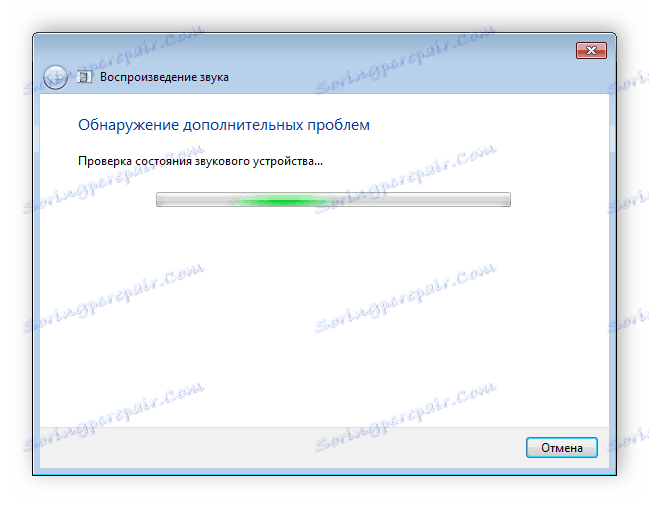
Метод 2: Инсталирайте или актуализирайте драйвери
Друга причина за неуспеха на звука на телевизора може да е остарели или да липсват драйвери. Ще трябва да използвате официалния сайт на производителя на лаптопа или звуковата карта, за да изтеглите и инсталирате най-новата версия на софтуера. Освен това, това действие се осъществява чрез специални програми. Подробни инструкции за инсталиране и актуализиране на драйверите за звукова карта можете да намерите в статиите ни в линковете по-долу.
Повече подробности:
Как да актуализирате драйверите на вашия компютър с помощта на DriverPack Solution
Изтеглете и инсталирайте звукови драйвери за Realtek.
Разгледахме два лесни начина за коригиране на неактивния звук на телевизор чрез HDMI. Най-често те помагат напълно да се отървете от проблема и да използвате устройството удобно. Причината обаче може да бъде покрита от самия телевизор, така че препоръчваме да проверите за наличието на звук върху него чрез други интерфейси за свързване. В случай на пълно отсъствие, свържете се със сервиза за поправка.
Вижте също: Включете звука на телевизора чрез HDMI